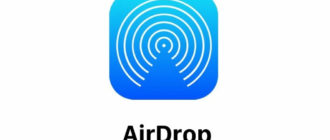Здравствуйте! Приближающееся лето многих толкает идти в спортзал и приводить свое тело в порядок. Для этого некоторые люди используют специальные браслеты xiaomi mi band 4. Трекеры позволяют следить за состоянием здоровья. Например, отслеживать пульс, считать сколько калорий сожгли, какое количество шагов сделали и многое другое. В данной статье привожу пошаговую инструкцию на русском языке.
- СозданиеMiкабинета и установкаMi Fit
- Подключаем xiaomi mi band 4 к телефону
- Как обновить прошивку на mi band 4?
- Русский язык на xiaomi mi band 4
- Как узнать уровень заряда фитнес браслета?
- Защитная пленка и ее наклеивание
- Основные настройки фитнес браслета xiaomi mi band 4
- Настройка вибрации
- Настройка яркости на браслете для фитнеса xiaomi mi band 4
- Меняем музыку
- Блокируем экран с помощью пароля
- Как сделать чтобы отображалась погода?
- Просмотр имен контактов
- Настройка измерения пульса
- Подключение тренировочного режима
- Просмотр сообщений
- Настройка уведомлений
- Дополнительные опции браслета xiaomi mi band 4
Создание Mi кабинета и установка Mi Fit
Выполнить запуск xiaomi mi band 4 не получится без специального программного обеспечения. Придется скачать приложение Mi Fit. Этот софт создан конкретно под это устройство его разработчиками. Основная роль программы выполнять синхронизацию двух гаджетов. Каждый из которых может управлять друг другом.
Если у вас операционная система Андроид, то для загрузки нужно перейти в Google Play. Если же IOS тогда придется зайти на AppStore. Самым быстрым способом настройки фитнес браслета xiaomi mi band 4 является сканирование QR кода. Его отыскать можно в пошаговой инструкции, идущей с прибором на четвертой странице.
Как только приложение будет загружено выполните простейшую регистрацию. Для этого следует пробежаться по следующему алгоритму:
- Запустите прогу и кликните на клавишу «Регистрация».
- Настроить нужный язык по стране проживания и нажать кнопку «Далее».
- В новом окошке поставьте галочку на против первого пункта. Можете так же отметить второй пункт, но это уже как желаете. Дальше жмете «Принять».
- Нажмите на нужный способ регистрации. В данном случае это «MI».
Обязательно правильно указывайте язык иначе в будущем с xiaomi mi band 4 могут возникнуть проблемы.
Создаем Mi кабинет
Пошаговый план действий:
- В новом окне выберите создать аккаунт.
- Отметьте страну где вы живете, введите электронную почту. Так же есть вариант пройти регистрацию через мобильный телефон.
- Создайте пароль. Его нужно написать 2 раза. Затем введите внизу капку, то есть случайный буквенно цифровой код.
- Нажмите отправить.
- Теперь программу можно свернуть. Зайдите на почту и перейдите по ссылки, которая должна прийти от сервиса Mi Fit.
Создание Ми аккаунта и регистрацию нужно выполнять, сразу не выходя из приложения. В противном случае введенные ранее данные исчезнут и их придется вводить повторно.
Подключаем xiaomi mi band 4 к телефону
Теперь выполним синхронизацию двух устройств между собой. Но сначала требуется полностью зарядить браслет. Если он будет плохо заряжен, то соединение может не произойти. Как только заряд у трекера будет 100% его можно начать соединять с телефоном.
Алгоритм действий:
- Запустите приложение Ми Фит.
- Зайдите в аккаунт.
- Разрешите приложению все что оно требует.
- На телефоне подключите Блитуз.
- Пройдите во вкладку «Профиль».
- Выберите «Добавить устройство».
- Даваните по браслету и ожидайте выполнение поиска нового устройства.
- В браслете требуется выполнить подтверждение синхронизации с телефоном. Для этого нужно нажать на зелененькую кнопочку.
Для входа всегда лучше использовать аккаунт сервиса Mi, тем более если у вас смартфон от компании Xiaomi.
Как обновить прошивку на mi band 4?
Специально для этого делать ничего не нужно. Все происходит в автоматическом режиме в момент синхронизации. Все запускается после того как телефон отыщет браслет xiaomi mi band 4. Программа сама проверит на сколько актуальна текущая прошивка и, если нужно обновит ее до конечного варианта.
Русский язык на xiaomi mi band 4
Здесь все примерно так же, как и в выше описанном пункте. В момент соединения телефона с браслетом переход на русский язык, дата и время производится автоматически. Язык не зависит от глобальной или китайской версии. Такое возможно только после обновления прошивки.
Как узнать уровень заряда фитнес браслета?
Определить это можно только после соединения с телефоном. Для этого требуется надавить на нижнюю сенсорную кнопку в xiaomi mi band 4. В верхнем углу будет показан уровень заряда фитнес браслета. Но что бы на 100% определить этот показатель потребуется зайти в Mi Fit, а после выполнить определенный алгоритм действий.
- Подождать, когда гаджеты полностью пройдут синхронизацию.
- Зайти в «Профиль».
- Выполнить нажатие по названию браслета.
- В верхней части отобразится процент уровня заряда и данные о последней зарядке.
Может возникнуть проблема что xiaomi mi band 4 перестает реагировать на надавливание сенсорной клавиши. К тому же синхронизация не происходит. В этом случае зарядите батарею, здесь 100% виновата она.
Не следует выполнять полный разряд, это может ухудшить работоспособность аккумулятора.
Защитная пленка и ее наклеивание
Она позволяет уберечь фитнес браслет xiaomi mi band 4 от различных повреждений, царапин и потертостей. Отыскать ее можно в магазинах бытовой электронной технике или заказать на Алиэкспресс.
Существует 2 варианта пленки:
- Готовая овальной формы.
- По типу листа А5-6. В этом случае придется нарезать пленку самостоятельно.
Будьте внимательны при заказе пленке через интернет! Указывайте точную версию браслета иначе размеры к вашему xiaomi mi band 4 могут не подойти.
Приклеивать пленочку требуется на одну капсулу без надетого браслета. Выполнять процедуру лучше всего на поверхности без искревлений. Хотя можно попробовать приклеить ее держа в руках.
Пошаговая инструкция действий:
- Влажной салфеткой протрите дисплей. Недолжно быть ни каких отпечаток пальцев и разводов.
- Выполните отсоединение от пленки одного слоя и приклейте ее на дисплей снизу-вверх.
- Появившиеся пузыри разгладьте пальцами.
- Уберите верхний слой пленочки.
Использование фитнес браслета xiaomi mi band 4 с другими часами и его фиксация на руке
Одевать трекер можно на любую руку. Но в программе стоит этот выбор отметить. Для этого следует пройти по такому пути: Профиль/Фитнес браслет/Расположение браслета. Желательно носить это устройство на той руке, с которой вы меньше взаимодействуете. Это требуется для того чтобы устройство вам не мешало.
Зафиксировать фитнес браслет xiaomi mi band 4 можно на руке благодаря обычному ремешку на котором имеется застежка по типу кнопки. Следите за тем чтобы трекер плотно касался вашей кожи, но сильно не давил на нее. Расстояние между гаджетом и кистью должно быть 2 пальца.
Одевать данную капсулу и часы вместе не очень комфортно. Поэтому лучше одевать эти гаджеты на разные руки. В итоге вы сможете видеть время на стандартных часах, а также смотреть сколько вы уже прошли метров и какое количество калорий сожгли.
Основные настройки фитнес браслета xiaomi mi band 4
Поняв, как его включить и одев на руку это лишь малый шаг, который вы проделали. Теперь следует пройтись по всем функциям и выполнить их правильную настройку.
Настройка вибрации
Это свойство по душе не каждому владельцу xiaomi mi band 4. К счастью это опцию можно настроить по своему вкусу. Она используется для будильника.
Алгоритм действий
- Запустить программу и зайти в «Профиль». Так же откройте страницу с данными гаджете.
- Нажать на будильник.
- Чуть ниже избрать «Вибрация».
- В нижней части дисплея нажать на плюс.
Чтобы настроить вибрацию следует выполнять длинные и короткие нажатия на экран смартфона. Силу можно посмотреть по линии, которая располагается внизу. Она находится внизу. Темные участки говорят о вибрации, а белые об ее отсутствие.
Чтобы услышать, что вышло, нужно нажать «Вибрация устройства». Если то что получилось не устраивает всегда можно перенастроить. Для этого требуется нажать «Повторить запись». После настройки, нажмите «Сохранить». Эта клавиша находится в верхней части дисплея. Вибрацию вы можете назвать так как вам хочется. В итоге она сохранится как пользовательская.
Удаляется подобная вещь так же просто, как и устанавливается. Просто нажмите «Изменить» в низу дисплея. После даваните знак минуса и нажмите готово.
Точно так же можно ликвидировать вибрацию для:
- СМС.
- Напоминание о разминке.
- Уведомлениях.
- Звонках.
- Разных событиях.
- Оповещения достижения цели.
Настройка яркости на браслете для фитнеса xiaomi mi band 4
В данном устройстве имеется 5 режимов яркости. Их можно настроить внутри гаджета.
Алгоритм действий:
- Нажмите на вкладку «Дополнительно».
- Далее «Настройки».
- Перейдите в Яркость!
- Используя плюс и минус отрегулируйте нужный уровень яркости.
Все сохранится автоматически, просто выйдите из этих настроек.
Определенное влияние на уровень яркости может оказывать ночной режим. Если выполнить его включение, яркость заметно снизится. Подобная опция подключается через приложение Mi Fit.
Алгоритм подключения в «Профиле»:
- Пролистать вниз и избрать «Ночной режим».
- Чтобы включить нажмите на этот же пункт.
- Выберите нужный параметр.
- В момент выбора «Расписание включения» отметьте время начала и завершения работы режима.
Меняем музыку
На данный момент эта стандартная функция, с помощью которой можно легко переключать музыкальные треки. Для этого требуется зайти в специальную вкладку где регулируется звук, ставится пауза или включается песня. Чтобы этим воспользоваться есть два пути:
- По главному экрану свайпом в правую сторону.
- Проделав такой путь: Дополнительно/Музыка.
Блокируем экран с помощью пароля
Данная функция впервые стала поддерживаться на фитнес браслете xiaomi mi band 4. Ее можно включить после снятия.
Инструкция по включению:
- Перейти в Ми Фит.
- Нажать на «Профиль» и далее выбрать наименование браслета.
- Зайти в «Лабораторию».
- Чтобы включить нажмите «Блокировка Браслета»
- Нажать на пароль и ввести 4-х значный код.
- Выполнить повтор введения пароля и нажать на сохранение.
В итоге после проведенных манипуляций пароль установится. Браслет xiaomi mi band 4 уведомит вас об этом если он будет снят с руки.
Для изменения пароля выполните следующее:
- Выберите пункт «Блокировка Браслета» и нажмите OK. Это вариант «Выключить».
- Пункт изменить. Нажимаете на него и меняете пароль.
Чтобы видеть набранный пароль, просто с боку нажмите на глаз.
Как сделать чтобы отображалась погода?
Вся настройка выполняется через приложение. Погода обновляется в момент синхронизации двух устройств. Гео данные так же определяются автоматически, но, если желаете можете их поменять. Для этого следуйте пошаговой инструкции:
- Зайдите в профиль и перейдите в настройки xiaomi mi band 4
- Далее перейдите в настройки «Погоды».
- Выберите город.
- Уберите автоматическое определение.
- Напишите нужное название города.
В разделе «Настройка погоды» можно прописать в чем должна отображаться температура. Дальше можно подключить уведомление. Когда выйдите из приложения, то обнаружите отображение погоды на вашем устройстве.
Выбрав 4-ю вкладку с погодой можно увидеть какая температура будет ночью и днем. А также понять какие осадки будут на ближайшие 4 дня и сегодня.
В случае, когда погода борахлит попробуйте повторно синхронизировать смартфон с фитнес браслетом xiaomi mi band 4.
Просмотр имен контактов
Данный прибор позволяет видеть кто вам звонил и выполнять сброс звонка. На экране дисплея контакты могут отображаться в том случае если они записаны в телефоне в международном формате.
Для отображения оба устройства должны быть синхронизированы между собой.
Настройка измерения пульса
Кнопка «Пульс» идет 2-й после кнопочки «Статус». При нажатии на нее через 30 секунд появится вибрация и на дисплее отобразится результат.
Повторное нажатие отобразит прошлые измерения и уже потом новые. В момент совершения измерения фитнес браслет xiaomi mi band 4 должен плотно прилегать к коже.
Программу можно настроить так, чтобы измерение пульса выполнялось в определенное время.
Для этого зайдите в настройки через «Профиль» и проделайте следующие шаги:
- Откройте «Измерение пульса».
- Перейдите в «Способ измерения».
- Выберите нужный вариант.
- Поставьте нужную частоту срабатывания. Работает только для авто измерения и контроля сна.
- Чтобы запустить нажмите «Определение активности». Замеры будут выполняться чаще в режиме тренировки. Если сердце будет биться очень часто, то устройство завибрирует.
Разница между прощупыванием и браслетом не выше 5 ударов в секунду. Это говорит о высокой точности устройства.
Подключение тренировочного режима
Спортивный функционал — это основа фитнес браслета xiaomi mi band 4. Этот прибор имеет шесть основных режимов:
- Бассейн.
- Бег на улице.
- Ходьба.
- Беговая дорожка.
- Упражнение.
- На велосипеде.
Выполнить включение режима тренировки можно сразу на часах.
Чтобы это сделать проделайте следующие шага:
- Подключите свой фитнес браслет.
- Выполните три скользящих движения снизу-вверх.
- Выберите тренировку.
- Нажать на требуемый вариант и подождать, когда местоположение определится.
- Кликнуть на стрелку.
Через 3 секунды начнется отсчет. В этом режиме гаджет обязательно будет считать время тренировки. А также он будет подсчитывать нагрузку, пульс и калории. Кроме этого после определенных настроек он может показывать данные о скорости, количестве шагах и пройденном расстоянии.
Остановить или выключить xiaomi mi band 4 можно следующим образом:
- Проведите зеленую стрелку вверх или вниз.
- Удерживайте долго сенсорную кнопку.
- Затем выберите что-то одно: 1) Верхний квадратик который остановит тренировку; 2) Нижний треугольник – запускает тренировку повторно.
Когда отключите тренировочный режим на дисплее отобразятся данные полученные за время упражнений. Эта информация нигде не сохраняется поэтому лучше, если они вам важны, запишите или сфотографируйте их.
Так же отключение режима «Тренировки» можно осуществить и через смартфон. В программе Ми Фит имеется 3 варианта:
- Велоспорт.
- Бег.
- Ходьба.
Чтобы активировать режим перейдите на главную и нажмите кнопку «GO». Чтобы выключить просто даваните коротко на паузу. Или длительное время удерживайте кнопку стоп нарисованную в виде квадрата. Чтобы продолжить тренировку нажмите на Play или треугольник.
Просмотр сообщений
Настройка уведомлений выполняется благодаря приложению. Основные пункты, находящиеся в браслете:
- СМС.
- Уведомления о цели.
- Входящий вызов.
- Напоминание о разминки.
- Уведомление из приложений и социальных сетей.
Единый алгоритм подключения
- Выберите требуемый раздел.
- Активируйте кнопку в первой строчке.
- Подключите вибрацию и другие функции если это вам нужно.
Настройка уведомлений
- Зайдите в пункт «Уведомления» и передвиньте ползунок.
- Если хотите можете включить ползунок во второй строчке. Это нужно чтобы уведомления поступали на фитнес браслет xiaomi mi band 4 только когда дисплей смартфона отключен.
- Нажмите внизу «Управление приложениями».
- Пометьте нужные программы.
- Нажмите кнопку назад.
Чтобы убрать какую-либо программу из списка достаточно снять галочку. При этом все сохраняется автоматически.
Чтение сообщений возможно на дисплее гаджета если он синхронизирован со смартфоном. Они сохраняются во вкладке уведомления.
Дополнительные опции браслета xiaomi mi band 4
Для этого нужно пройти в самый конец меню и нажать на вкладку «Дополнительно».
- Дисплей. Позволяет возможность выбрать 1 из 3 видов циферблатов.
- Не беспокоить. Все уведомления будут выключенными при включении этого режима.
- Настройки. Здесь можно подключить блокировку экрана, включить яркость, выполнить сброс настроек, перезагрузить настройки, узнать системные данные о гаджете.
- Таймер. Обратный отсчет.
- Без звука. Позволяет включить на смартфоне режим «Не беспокоить».
- Найти устройство. С помощью данной опции происходит нахождение смартфона. Активация будет сопровождаться характерным звуком.
- Будильник. Есть 2 времени запускающихся через браслет. Ставятся со смартфона.
- Секундомер. Простейшая функция отсчета с отображением кругов.
Таким образом вы только что узнали инструкцию на русском о том, как настроить фитнес браслет xiaomi mi band 4. На этом данная статья подошла к концу, желаю удачи!
С уважением, Максим Обухов!!!
Поделиться ссылкой: